این روزها چت کردن صوتی و تصویری یکی از موارد معمولی در گفتارهای روزانه شده، چه داخلی و چه خارجی. گاهی نیاز به ضبط مکالمات صورت گرفته در این چت ها می باشد. نرم افزارهای زیادی برای چت کردن صوتی و تصویری موجود هستند، که در این پست به آنها نمی پردازیم، اما می خواهیم یک ویژگی جالب از نرم افزار اسکایپ برایتان بگوییم که به واسطه آن در هر دو نسخه ویندوز و موبایل می توانید اقدام به ضبط مکالمات بکنید.
مطلب مرتبط: معرفی اپلیکیشن گوشی و مسائل پیرامون آن
مرتبط: ضبط تماس های تلفنی
در نسخه ویندوز هنگامی که مشغول چت هستید، کافی است روی علامت + پایین صفحه سمت راست کلیک کرده و گزینه ضبط مکالمات یا Start Recording را انتخاب کنید. اگر چنین گزینه ای را نمی بینید احتمالا بایستی اسکایپ خودتان را به روز کنید. البته این ویژگی هنوز به صورت کامل برای اسکایپ روی ویندوز 10 ارائه نشده است که به زودی این مهم رخ خواهد داد.

بر روی موبایل هم کار به همین شیوه هست. کافی است هنگام صحبت و چت و انجام مکالمه، روی علامت + پایین صفحه زده و گزینه ضبط مکالمات یا Start recording بزنید.

بعد از انتخاب این گزینه یک نوار در بالای صفحه بوجود می آید و مدت زمان مکالمه ضبط شده را نمایش می دهد. روی صفحه مخاطبتان هم اعلام می شود که این مکالمه در حال ضبط شدن است اما به شدت توصیه داریم حتما طرف مقابل را قبل از ضبط تماس، از انجام این کار آگاه کنید. در بعضی کشورها و شهرها این کار ممنوع بوده و درصورت آگاه نکردن مخاطب، علیه شما اعلام جرم خواهد شد.

وقتی کار ضبط تمام می شود، فایل روی کلاد اسکایپی شما به مدت 30 روز باقی می ماند که شما و طرف یا طرفین مقابل (چراکه در اسکایپ می توانید به صورت گروهی نیز تماس صوتی تصویری داشته باشید) به آن دسترسی داشته و می توانید هر کاری با آن بکنید.

برای ذخیره سازی روی نسخه ونیدوز، کنار فایل ایجاد شده روی گزینه آپشن های بیشتر کلیک کرده و فایل را ذخیره کنید. برای ذخیره سازی روی موبایل هم کافی است انگشتتان را روی فایل ایجاد شده به مدت طولانی نگه دارید و بعد گزینه ذخیره سازی را انتخاب کنید.
همانطور که گفتیم با این روش طرف مقابل هم از ضبط شدن مکالمه آگاه می شود، اگر می خواهید یواشکی این کار را بکنید بایستی از نرم افزارهای جانب و ضبط تصویر صفحه نمایش استفاده کنید.






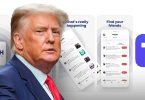

دیدگاهتان را بنویسید